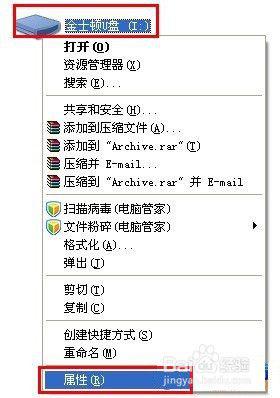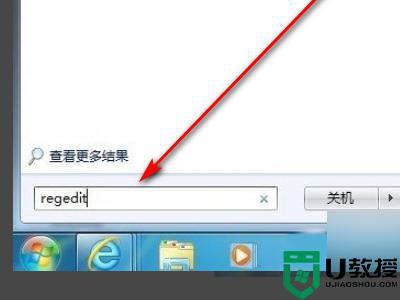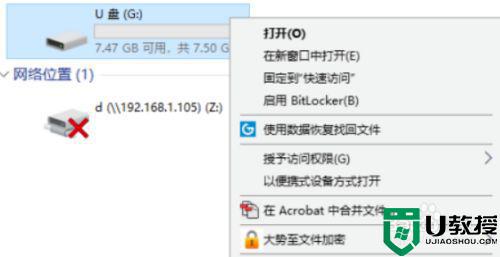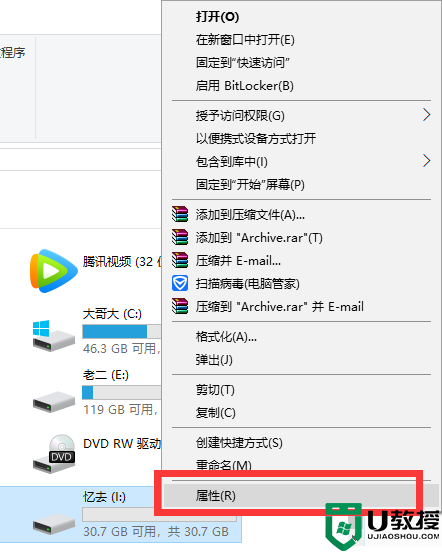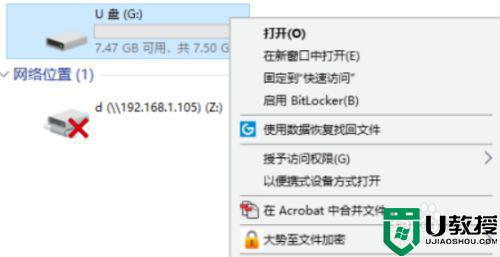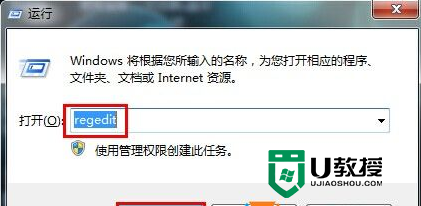电脑往优盘传文件显示磁盘被写保护怎么办
时间:2021-09-15作者:xinxin
在使用电脑的过程中,对于一些需要经常用到的文件,用户通常会选择将其保存到优盘中,这样也方便进行携带,然而最近有用户想要将电脑中的文件传送到优盘中时却遇到提示磁盘被写保护的情况,那么电脑往优盘传文件显示磁盘被写保护怎么办呢?这里小编就来告诉大家解决方法。
具体方法:
1、首先单击“我的电脑”
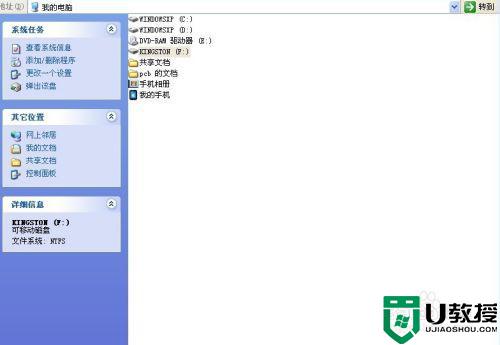
2、右键点击u盘图标选择“属性”
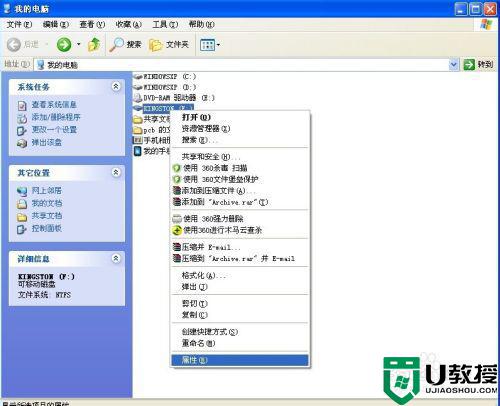
3、选择“硬件”选项,在名称列表中选择你u盘对应的名字,单击下方属性按钮
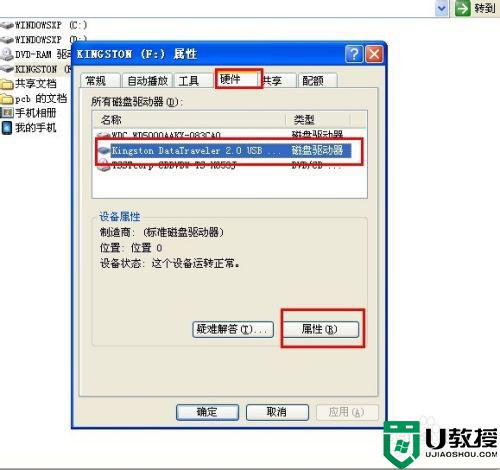
4、在属性选项卡中选择“策略”,再选择“为提高性能而优化”。单击确定,重新启动电脑
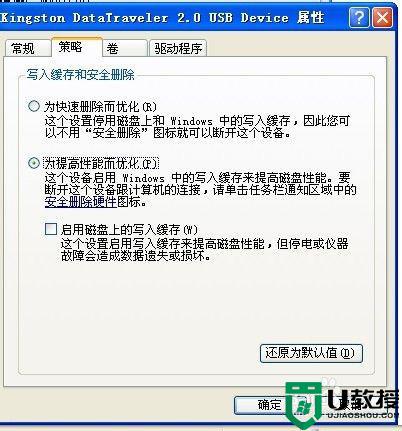
5、重启后右键U盘“格式化”,选择“NTFS”格式,格式化成功后即可使用。
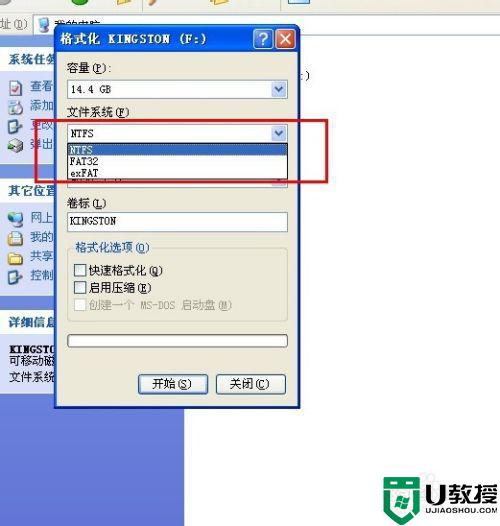
上述就是有关电脑往优盘传文件显示磁盘被写保护解决方法了,有出现这种现象的小伙伴不妨根据小编的方法来解决吧,希望能够对大家有所帮助。